(PRO) Le Monde à la Loupe – Lieu à la Loupe
(PRO) Le Monde à la Loupe – Lieu à la Loupe https://help.heredis.com/wp-content/themes/corpus/images/empty/thumbnail.jpg 150 150 Heredis Help Knowledgebase Heredis Help Knowledgebase https://help.heredis.com/wp-content/themes/corpus/images/empty/thumbnail.jpgLe Monde à la Loupe ![]() comporte plusieurs outils pour vous aider à localiser vos ancêtres.
comporte plusieurs outils pour vous aider à localiser vos ancêtres.
Heredis vous aide à mieux comprendre l’environnement de vos ancêtres en vous proposant des informations diverses et variées concernant les lieux.
Pour accéder au Lieu à la Loupe, il suffit de cliquer :
- sur le bouton
 , depuis la Saisie individu > Liste des événements > Onglet Détail,
, depuis la Saisie individu > Liste des événements > Onglet Détail, - sur le bouton
 , depuis la Répartition géographique > Onglet Lieux,
, depuis la Répartition géographique > Onglet Lieux, - depuis le menu Outils > Monde à la Loupe > Lieu à la Loupe,
- depuis le bouton
 Lieu à la Loupe dans la barre d’outils
Lieu à la Loupe dans la barre d’outils - depuis le Dictionnaire des lieux ou la palette Lieux sur le bouton
 .
.
Dans la partie supérieure de la palette latérale, vous voyez dans la partie Données Heredis, les informations du lieu affiché dans Heredis. Vous pouvez cocher ou décocher la case Afficher les subdivisions du lieu pour afficher ou masquer les subdivisions de votre fichier de généalogie rattachées à ce lieu sur la carte.
Changez de lieu en cliquant sur la loupe ![]() . Ouvrez le dictionnaire des lieux en cliquant sur le bouton
. Ouvrez le dictionnaire des lieux en cliquant sur le bouton ![]() . Le bouton
. Le bouton ![]() permet de revenir au lieu indiqué dans Heredis si vous avez navigué sur la fiche d’un lieu limitrophe.
permet de revenir au lieu indiqué dans Heredis si vous avez navigué sur la fiche d’un lieu limitrophe.
Voir le paragraphe Lieux limitrophes.
Onglet Détail
Heredis affiche dans cet onglet les informations trouvées pour ce lieu sur Internet dans les bases de données OpenStreetMap, Wikipédia et Wikidata ainsi qu’une carte centrée sur ce lieu. Les niveaux administratifs comme la commune, le département, la région ou le pays sont des liens cliquables qui vous permettent de changer de niveau de zoom sur la carte.
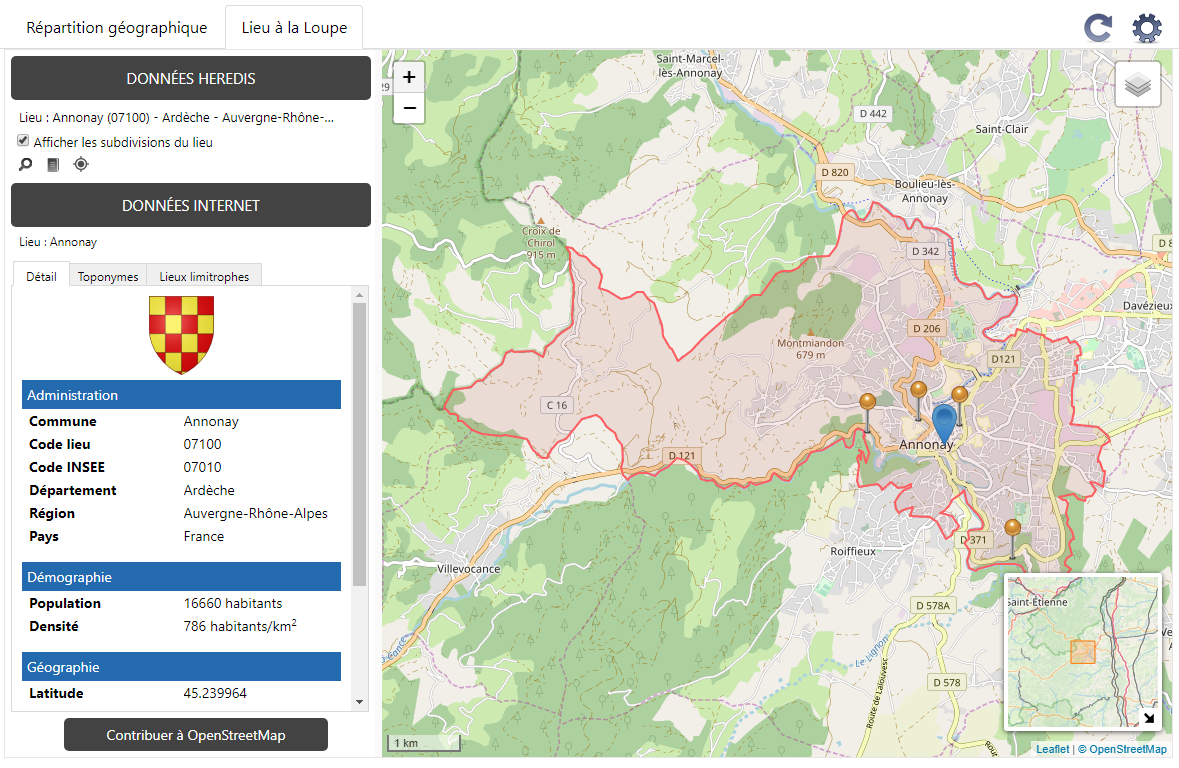
Par défaut, Heredis affiche également sur cette carte toutes les subdivisions déjà géolocalisées dans la généalogie en cours et associées à ce lieu. Elles sont repérées sur la carte par des ![]() marqueurs jaunes.
marqueurs jaunes.
Un simple clic sur un marqueur permet d’afficher les informations concernant cette subdivision.
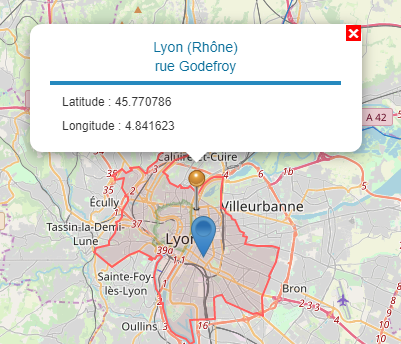
Vous pouvez décocher la case Afficher les subdivisions du lieu afin de ne plus voir les marqueurs de subdivisions géolocalisées.
Onglet Toponymes
Dans cet onglet, retrouvez tous les toponymes disponibles dans la base OpenStreetMap. La couleur du marqueur grise ![]() ou bleue
ou bleue ![]() indique si le toponyme est sélectionné dans la liste des toponymes.
indique si le toponyme est sélectionné dans la liste des toponymes.
Cliquez sur le marqueur d’un toponyme pour voir les informations de ce toponyme et les copier si nécessaire en cliquant sur le bouton Copier. Ces informations vous permettront, par exemple, de localiser précisément un événement de votre généalogie.
Cliquez sur un toponyme pour copier son nom et ses coordonnées à coller dans la Saisie individu > Événements > Détail, en cliquant sur ![]() dans le champ subdivision (toutes les informations ou uniquement les coordonnées). Pour plus de détails sur la géolocalisation des subdivisions, consultez l’article Géolocaliser des subdivisions.
dans le champ subdivision (toutes les informations ou uniquement les coordonnées). Pour plus de détails sur la géolocalisation des subdivisions, consultez l’article Géolocaliser des subdivisions.
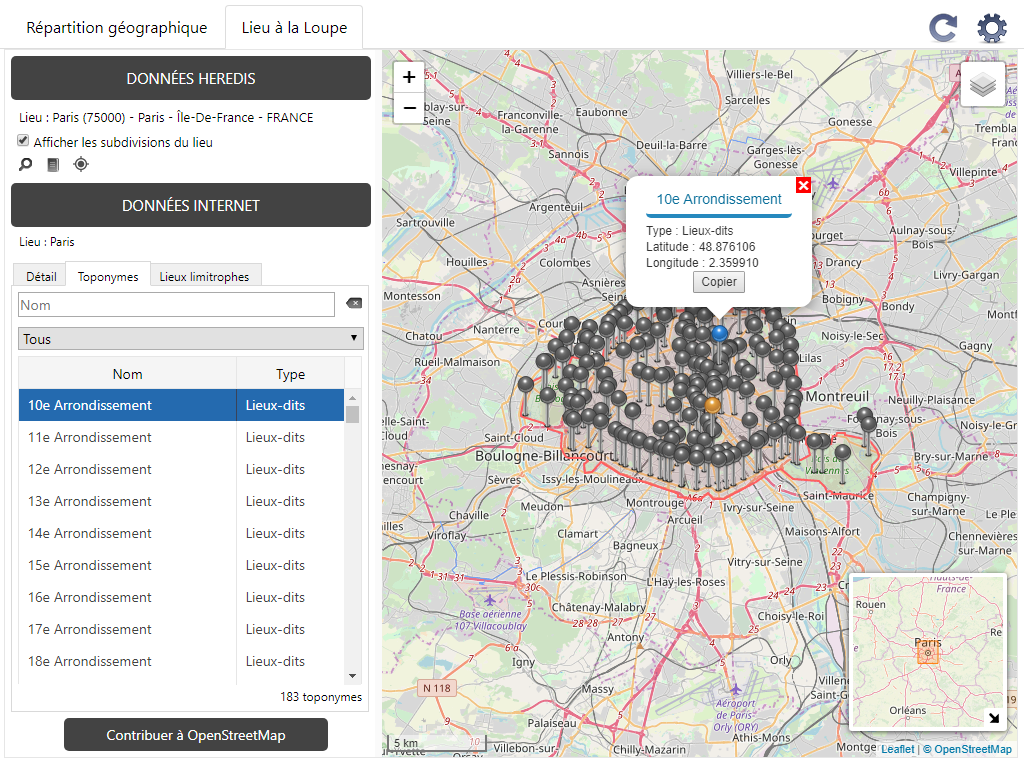
Remarque : les marqueurs jaunes![]() correspondent aux subdivisions déjà localisées dans la généalogie ouverte.
correspondent aux subdivisions déjà localisées dans la généalogie ouverte.
Onglet Lieux limitrophes
Heredis affiche les lieux limitrophes d’une commune. Vous pourrez peut-être retrouver la trace du décès introuvable d’un ancêtre dans une de ces communes voisines. En effet, il est fréquent de ne pas trouver un acte dans la commune habitée par nos ancêtres mais vous pourrez peut-être retrouver sa trace dans une de ces communes voisines.
Cliquez sur l’onglet Lieux limitrophes. Heredis affiche sur la carte toutes les communes proches répertoriées ayant le même niveau administratif.
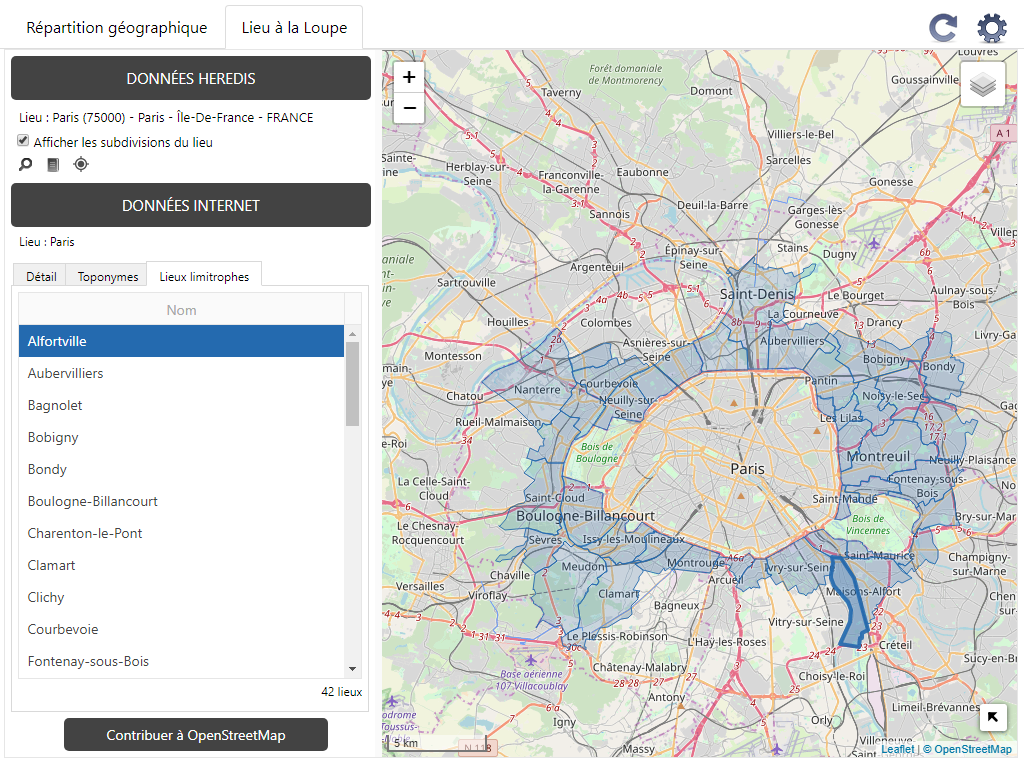
Remarque : Heredis affiche les lieux limitrophes de même niveau administratif. Les communes proches peuvent ne pas avoir les mêmes niveaux administratifs, dans ce cas, elles peuvent ne pas apparaître.
Quand vous sélectionnez une ville dans la liste les contours sur la carte sont plus soutenus. Cliquez sur la commune dans la carte, des informations succinctes apparaissent.
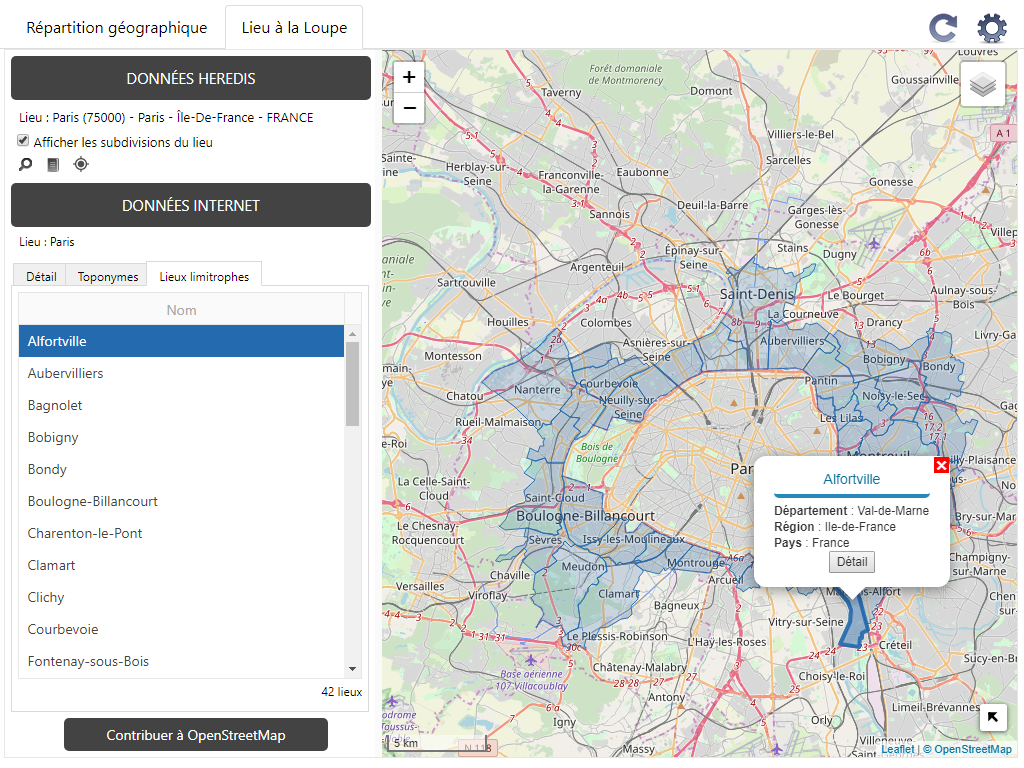
Vous pouvez cliquer sur le bouton Détail pour connaitre le détail des informations de ce lieu. Heredis navigue sur l’onglet Détail du Lieu à la Loupe et zoome sur le lieu dans la carte. Vous accédez aux Toponymes de ce lieu dans l’onglet Toponymes.
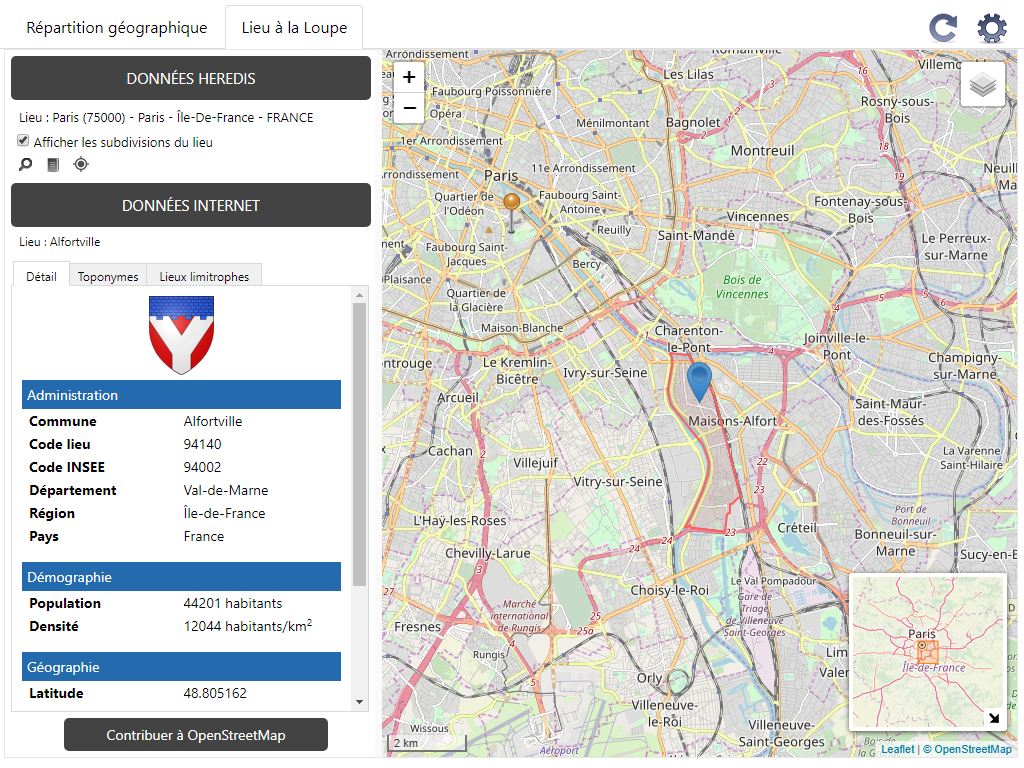
Cliquez sur le bouton ![]() dans la partie Données Heredis pour revenir au lieu choisi dans votre fichier Heredis.
dans la partie Données Heredis pour revenir au lieu choisi dans votre fichier Heredis.
Un clic droit sur la carte des lieux limitrophes permet de Copier les coordonnées pour les coller dans le champ Subdivision d’un événement en cliquant sur ![]() (toutes les informations ou uniquement les coordonnées). Pour plus de détails sur la géolocalisation des subdivisions, consultez l’article Géolocaliser des subdivisions.
(toutes les informations ou uniquement les coordonnées). Pour plus de détails sur la géolocalisation des subdivisions, consultez l’article Géolocaliser des subdivisions.
Mise à jour des données et options du Monde à la Loupe
Vous pouvez conserver Le Monde à la Loupe ouvert et continuer à travailler sur votre généalogie. Pour mettre à jour avec vos dernières saisies, cliquez sur le bouton ![]() .
.
Le bouton ![]() vous permet d’accéder à différentes options vous permettant de personnaliser l’affichage :
vous permet d’accéder à différentes options vous permettant de personnaliser l’affichage :
- choisir l’emplacement de la barre latérale contenant les différents onglets, vous pouvez l’afficher à gauche ou à droite.
- afficher ou non les contours des différents niveaux administratifs (Bordures), lorsque cette information est disponible dans la base de données OpenStreetMap.
Contribuer à OpenStreetMap
OpenStreetMap est une base de données communautaire. Si des informations, comme par exemple certains toponymes, ne sont pas connues vous pouvez vous-même les ajouter.
Cliquez sur le bouton Contribuer à OpenStreetMap et suivez les informations de l’article Contribuer à OpenStreetMap. Heredis met à jour fréquemment ses données à partir de celles de OpenStreetMap. Les données ayant été indiquées par les utilisateurs du monde entier sont alors intégrées.
- Publié dans :
- Utiliser Heredis



